Python开发者数据标注工具 - Label Studio深度应用指南
Label Studio是一款开源的数据标注工具,专为数据科学和机器学习任务设计。随着人工智能的快速发展,标注工具的需求愈发迫切,它支持音频、图像、文本、视频等多种数据类型,使用简单直观的界面来帮助研究者和开发者高效完成数据标注工作。其设计理念是提供一个高度可定制的平台,使得用户可以根据特定的需求对界面和功能进行定制,不同于那些封闭的单一功能工具,它为数据标注提供了极大的灵活性和扩展性。Label
简介:Label Studio是一款开源的多类型数据标注工具,版本号为0.4.3,专为Python 3设计,支持文本、图像、语音和结构化数据的标注。它能够提升数据科学家和机器学习工程师准备训练数据的速度,加速模型构建与优化。通过该工具,用户可以创建自定义的标注模板,实现多人协作标注,以及将标注结果导出为多种格式。此外,Label Studio还提供API接口,支持模型评估,并可集成至多个领域应用。得益于其开源特性,开发者可以对其进行二次开发以满足特定需求。官方文档与社区资源丰富,便于用户学习和获得支持。 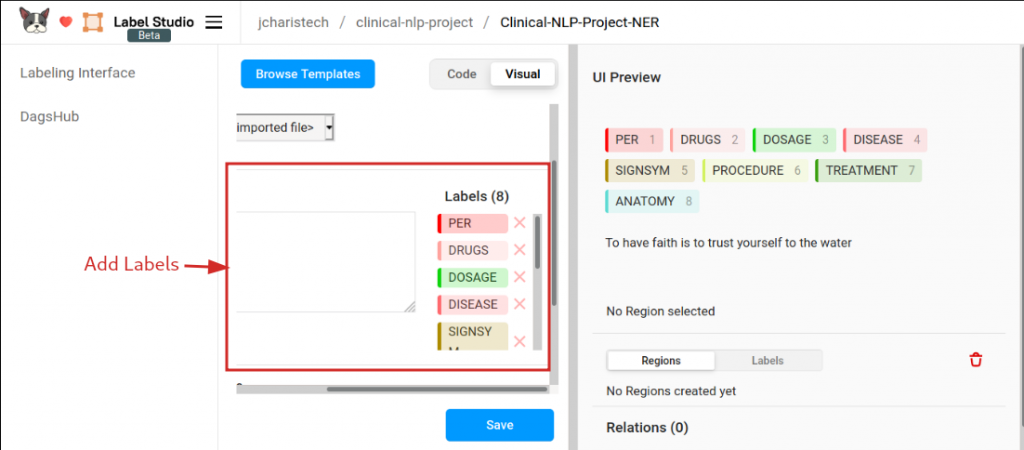
1. Python库Label Studio概述
Label Studio是一款开源的数据标注工具,专为数据科学和机器学习任务设计。随着人工智能的快速发展,标注工具的需求愈发迫切,它支持音频、图像、文本、视频等多种数据类型,使用简单直观的界面来帮助研究者和开发者高效完成数据标注工作。其设计理念是提供一个高度可定制的平台,使得用户可以根据特定的需求对界面和功能进行定制,不同于那些封闭的单一功能工具,它为数据标注提供了极大的灵活性和扩展性。
Label Studio的核心功能包括:
- 多模态数据支持 :可处理各种数据类型,如图像、音频、文本和视频。
- 自定义模板 :允许用户创建和分享定制的模板来适应特定的标注任务。
- 协作工作流 :支持团队在同一个项目上协作,实时同步标注进程。
与其他工具相比,如CVAT、Doccano等,Label Studio在用户界面上提供了更多样化的交互式体验,以及更丰富的数据类型支持和后端集成选项。这使得它成为跨领域研究和开发人员的优选工具。
接下来的章节将详细阐述如何在Python环境中安装和使用Label Studio,以及如何挖掘它的功能特性,包括多模态标注、模板定制以及协作项目管理等。我们将一步步深入到每一个功能的内部,了解如何在实际项目中有效地利用Label Studio,以提升数据标注的效率和质量。
2. Python兼容性与安装方法
2.1 Python兼容性分析
2.1.1 对Python 3.x版本的支持
Label Studio自诞生以来,对Python的版本兼容性一直是开发者和用户关注的焦点。根据官方发布的文档,Label Studio在编写和测试过程中主要针对Python 3.6及以上版本进行优化和保证兼容性,因为这些版本提供了更好的语言特性和库支持。虽然早期的3.x版本(如3.5及以下)可能在语法层面基本兼容,但不推荐使用,因为可能会遇到一些未被预期的问题,如性能优化和安全特性支持不足。
从Python 3.6开始,Python引入了格式化字符串字面量(f-string)和asyncio库的改进等重要特性,这些特性对于现代数据标注工具而言至关重要。随着Python 3.7及以上版本的发布,更多的语言增强和性能改进使得Label Studio能够更加高效地处理大规模的标注任务,同时更好地维护代码的清晰度和可读性。
2.1.2 兼容性测试与常见问题解析
为了确保不同环境下Label Studio的稳定运行,开发者通常会在多个Python版本上进行广泛的兼容性测试。测试过程中关注的问题包括但不限于: - 环境依赖包的兼容性问题。 - 代码运行时的性能差异。 - 潜在的安全漏洞和修复情况。
在实际应用中,用户可能会遇到的常见问题包括: - 在较旧的Python版本上执行时,可能因缺少某些现代特性而报错。 - 在新版本Python上运行时,某些第三方依赖包可能尚未更新,导致安装失败或运行时错误。
针对这些问题,开发者会在官方文档中提供相应的解决方案和最佳实践建议。例如,对于依赖包问题,可以通过虚拟环境来隔离不同版本的Python及其依赖包,从而解决兼容性冲突。
2.2 安装与配置指南
2.2.1 初次安装的步骤
安装Label Studio的过程相对简单,适合各种技术水平的用户。以下是针对初次安装的步骤概览:
- 确认你的系统中已经安装了Python环境,推荐使用Python 3.6及以上版本。
- 使用Python的包管理工具pip来安装Label Studio。在命令行中执行以下命令:
bash pip install label-studio - 安装完成后,可以通过在命令行中输入
label-studio来启动Label Studio服务器,并按照提示进行初始配置。
2.2.2 配置环境和依赖
对于那些希望自定义安装环境的高级用户,可以遵循以下步骤进行更细致的配置:
- 创建并激活一个虚拟环境(如使用
virtualenv或conda)。 - 使用特定版本的pip来安装Label Studio,以确保依赖库版本的一致性:
bash pip install label-studio==版本号 - 如果需要进行自定义配置,如使用特定的数据库或配置Web服务器,可以在启动Label Studio之前修改配置文件。
2.2.3 更新和维护的最佳实践
随着时间的推移,Label Studio会不断发布新的版本和安全补丁。为了保证标注工作顺利进行,遵循以下最佳实践至关重要:
- 定期检查官方发布的新版本和更新日志。
- 使用
pip install --upgrade label-studio命令来升级到最新版本。 - 在升级前,确保备份好所有项目数据和配置文件。
- 关注社区和官方渠道发布的更新指南,以便了解版本间的重大变更。
通过遵循上述步骤和最佳实践,用户可以确保其使用的Label Studio版本始终处于最新状态,同时保证数据的安全性和标注工作的连续性。
3. 功能特性详解
在这一章节中,我们将深入探讨Label Studio的功能特性,并解析其在实际应用中的优势。我们会涉及多个子章节,细致介绍Label Studio的关键功能,如多模态标注、自定义模板和协作功能。
3.1 多模态标注功能
3.1.1 详解多模态数据处理
Label Studio支持多种类型的数据源,包括但不限于文本、图像、音频和视频。这种多模态数据处理能力使得用户能够在一个平台内完成丰富的数据标注任务。多模态数据处理的过程分为几个关键步骤:数据导入、标注定义、数据标注以及数据导出。
在数据导入阶段,用户可以将各种格式的数据源导入到Label Studio中。例如,可以上传本地图片文件,或者指定在线图片的URL。对于文本数据,可以直接输入文本,或者导入文本文件。音频和视频数据处理则需要指定文件地址。
标注定义阶段涉及到创建和配置项目模板。用户可以自定义不同类型的标注任务,比如选择标注工具和定义标签类别。支持的标注工具有矩形框、多边形、关键点、标签和段落标注等。
数据标注阶段,就是标注员利用定义好的标注工具和标签类别对数据进行实际的标注工作。这个过程中,平台提供了丰富的标注辅助功能,比如标注快捷键,标注撤销、重做以及历史记录等。
最后,数据导出阶段,标注完成后可以将标注结果导出为多种格式,如JSON, CSV等,以适配不同的应用场景。
3.1.2 标注工具和工作流程
Label Studio提供了一套丰富的标注工具集,用于执行多样化的标注任务。每个标注工具都对应一种或多种数据类型,例如:
- 矩形标注工具:适用于对象检测、图像分割等任务,可以标注出图像中的具体物体区域。
- 多边形标注工具:用于更为复杂边界的数据标注,比如在图像中标注不规则形状。
- 关键点标注工具:适合面部识别、行为分析等任务,用来标记关键部位的坐标点。
- 文本标签:用于文本数据的分类、关键词标注等任务。
标注工作流程一般从项目设置开始,包括创建项目、定义任务、选择标注工具和标签类别。然后是实际的标注工作,包括标注数据、协作审核、讨论标注问题等。完成标注后,还需要对标注结果进行审核和质量控制,最后进行数据导出。
代码块及逻辑分析
# 示例代码:创建一个简单的文本标注任务
from label_studio_sdk import Client
# 连接到Label Studio
client = Client(url='http://localhost:8080', api_key='your_api_key')
# 创建一个新项目
project = client.start_project(title='Text Classification', label_config='<View><TextLabels name="text" toName="txt"/></View>')
# 导入数据
project.import_tasks([
{'data': {'txt': 'This is a sample text.'}, 'meta': {'id': 1}}
])
# 获取项目中的所有任务
tasks = project.get_tasks()
for task in tasks:
print(task['data']['txt'])
这段代码首先导入了Label Studio SDK的Client类,然后创建一个客户端实例,通过指定的URL和API密钥连接到本地服务器上运行的Label Studio实例。接着通过客户端开始一个新项目,并提供一个基础的标签配置,用于文本分类任务。然后导入一个包含单条文本数据的示例任务,并检索所有任务以查看添加的文本数据。
3.2 自定义模板与扩展性
3.2.1 模板定制的方法
自定义模板是Label Studio强大灵活性的体现之一。用户可以根据自己的需求定制模板,使得标注工作更加高效和符合特定任务的需求。自定义模板包括配置标注界面布局、添加新的标注任务类型、定义快捷键以及修改样式等。
自定义模板的步骤通常包括:定义标注界面布局、配置标签类别和属性、添加指令脚本以增强标注功能。用户可以利用Label Studio提供的标签配置语法来实现上述功能。例如,通过XML或JSON格式定义标签,描述标签的属性和工作方式。
3.2.2 扩展组件的集成指南
除了基本的标注工具外,Label Studio还支持通过插件的形式进行功能扩展。社区贡献了许多插件来扩展Label Studio的功能,以满足各种特定的需求。集成扩展组件的步骤通常包括查找社区提供的插件、下载和安装插件、配置插件以及进行必要的测试。
扩展组件的集成使得Label Studio可以更加灵活地适应各类数据标注需求。用户可以根据自己的需求选择合适的插件进行安装,通过阅读文档了解插件的使用方法和配置要求,最后在实际的标注工作中测试插件的功能是否满足需求。
表格展示常用插件功能
| 插件名称 | 功能描述 | 链接 | |-------------------|---------------------------------------------|---------------------------------------------| | Audio Spectrogram | 用于音频数据的频谱可视化,辅助标注音位信息。 | https://github.com/heartexlabs/label-studio-audio-spectrogram | | Text Classification| 提供了文本分类的标注界面,用于文本的分类标注。 | https://github.com/heartexlabs/label-studio-text-classification | | SpacyNER | 使用Spacy进行命名实体识别标注的插件。 | https://github.com/heartexlabs/label-studio-spacy-ner |
通过表格我们可以看出,插件扩展了Label Studio的功能,使其不仅限于基础的标注任务,还可以进行更深入的数据分析和处理。社区提供的插件往往是针对特定任务优化的,因此用户可以根据自己的需求选择合适的插件。
代码块及逻辑分析
# 示例代码:安装并使用SpacyNER插件
!pip install label-studio-spacy-ner
from label_studio_sdk import Client
from label_studio_sdk.contrib.spacy import SpacyNER
# 连接到Label Studio
client = Client(url='http://localhost:8080', api_key='your_api_key')
# 创建一个SpacyNER插件实例
spacy_ner_plugin = SpacyNER(url='http://localhost:8080')
# 为当前项目启用插件
spacy_ner_plugin.setup_project(project_id=1)
# 使用Spacy进行命名实体识别标注
spacy_ner_plugin.label_project(project_id=1, text='Apple is looking at buying U.K. startup for $1 billion')
这段代码首先通过pip命令安装了SpacyNER插件。然后通过Label Studio SDK创建了一个SpacyNER插件实例,并将其与本地运行的Label Studio实例进行连接。接着为特定项目ID的项目启用了该插件,并使用Spacy进行了一次命名实体识别标注的示例。这个过程中,插件会调用Spacy的NLP模型来自动识别和标注文本中的实体。
3.3 协作与项目管理
3.3.1 团队协作流程
在许多实际应用中,数据标注工作往往需要团队合作完成。Label Studio支持团队协作,允许多个用户在同一个项目上工作。协作流程一般包含以下步骤:创建团队和用户、分配任务、进行标注、审核和讨论标注结果。
在创建团队和用户时,管理员可以邀请其他用户加入团队,并分配不同的角色和权限。每个标注员可以被分配到特定的标注任务,并在完成后将任务提交审核。审核者可以对标注结果进行检查,并提供反馈。此外,支持任务的重新分配和讨论标注问题的标注评论功能。
3.3.2 项目管理功能的使用
Label Studio的项目管理功能提供了对数据标注项目的全面控制。包括创建项目、管理标注任务、设置标注规则、监控标注进度和统计标注质量等。项目管理功能帮助项目经理更好地控制整个标注流程,提高项目的执行效率。
在使用项目管理功能时,项目经理可以设定标注项目的名称、描述和截止日期等基本信息。同时,可以配置标注任务的优先级、数据预览、标签集和预设的标注模板。项目管理界面也提供了标注进度的实时监控,项目经理可以查看每个标注员的标注完成情况,以及标注的质量统计信息。
mermaid流程图展示项目管理流程
graph TD
A[开始项目管理] --> B[创建新项目]
B --> C[定义标注任务]
C --> D[设置标注规则和模板]
D --> E[分配任务给标注员]
E --> F[监控标注进度]
F --> G[审核标注结果]
G --> H[统计和报告]
H --> I[完成项目管理]
通过mermaid流程图,我们可以清晰地看到项目管理在数据标注工作中的步骤。每个环节都是项目管理的关键部分,帮助项目经理合理地安排和监控项目的进展,从而保证最终标注结果的质量。
代码块及逻辑分析
# 示例代码:管理项目中的标注任务
from label_studio_sdk import Client
# 连接到Label Studio
client = Client(url='http://localhost:8080', api_key='your_api_key')
# 获取项目实例
project = client.get_project(project_id=1)
# 获取项目中的任务
tasks = project.get_tasks()
# 分配任务给特定用户
for task in tasks:
project.assign(task_id=task['id'], member_id=2)
这段代码展示了如何通过Label Studio SDK管理项目中的标注任务。首先,连接到Label Studio实例,并获取特定项目ID的项目实例。然后获取该项目中的所有任务,并遍历任务列表,将每个任务分配给特定ID的用户。这个过程使得项目经理可以高效地对标注任务进行分配和管理。
以上所述的内容涵盖了Label Studio在功能特性方面的主要优势,包括多模态标注、自定义模板、协作功能等。这些功能的结合为用户提供了强大的工具集,用以满足日益增长的数据标注需求,并为复杂的数据分析和机器学习模型训练提供了坚实的基础。在后续章节中,我们将深入探讨Label Studio在不同应用场景中的实际应用案例。
4. 应用场景探索
4.1 自然语言处理
在自然语言处理(NLP)领域,数据标注是构建高质量模型的关键步骤。从情感分析到语言翻译,再到聊天机器人,都需要大量标注好的数据来训练算法。Label Studio提供了强大的工具和流程来支持NLP任务中的数据标注,并确保标注成果能够无缝地应用于模型训练。
4.1.1 NLP任务中的数据标注
数据标注是将未处理的文本转化为可以被机器学习模型理解的结构化数据的过程。在NLP任务中,这涉及到诸如词性标注、命名实体识别、情感分析和依存句法分析等多种任务。Label Studio支持多种标注方式,例如:
- 文本分类 :将文本分配给一个或多个类别,适用于情感分析等任务。
- 序列标注 :用于命名实体识别,标注文本中的实体边界和类型。
- 关系抽取 :识别文本中实体间的关系,比如谁做了什么、在哪儿、什么时候等。
- 依存分析 :标记句子中词语之间的依存关系,构建句法树。
4.1.2 标注成果在模型训练中的应用
标注完成后,如何有效地将这些数据用于训练模型是下一阶段的重要工作。Label Studio支持导出标注数据为多种格式,以适应不同的模型训练框架和库。例如,数据可以导出为JSON、CSV或者直接转换成特定深度学习框架(如PyTorch或TensorFlow)所使用的格式。导出的数据可以包括标注信息,这些信息将用于监督学习任务中标签的生成。
为了使标注数据转换过程更加高效,可以编写脚本自动化这一流程。以下是一个Python代码块,展示了如何将Label Studio的JSON格式输出转换为适合模型训练的数据格式:
import json
# 读取Label Studio的JSON格式输出文件
with open('labeling_output.json', 'r') as f:
labeling_data = json.load(f)
# 定义一个转换函数,将标注数据转换成模型训练所需的格式
def convert_labeling_data_to_training_format(data):
# 在这个函数中,您需要根据您的模型和训练框架要求,设计数据转换逻辑。
# 假设我们已经有了一个函数,可以处理单条数据的转换
training_data = [process_single_data(item) for item in data]
return training_data
# 转换标注数据为训练数据
training_data = convert_labeling_data_to_training_format(labeling_data)
# 导出训练数据,这里导出为CSV格式
import pandas as pd
pd.DataFrame(training_data).to_csv('training_data.csv', index=False)
# process_single_data函数逻辑示例
def process_single_data(item):
# 将单个标注数据项转换为模型训练所需格式
# 示例:文本分类任务的标注数据转换
# item -> {"text": "I love sunny days", "annotations": [{"label": "positive"}]}
text = item['text']
labels = [annotation['label'] for annotation in item['annotations']]
return {'text': text, 'labels': labels}
此代码块提供了从读取Label Studio输出的标注数据到转换为模型训练格式的基本流程。在实际应用中,用户需要根据自己的具体需求来调整数据处理逻辑。
通过自动化流程,可以快速将大量标注数据准备为训练集,从而加快模型迭代和优化的速度。
4.2 计算机视觉
在计算机视觉领域,图像和视频的标注工作同样至关重要,它能够帮助机器理解图像内容,并在各种应用场景中提供有效的视觉支持。Label Studio同样支持多种计算机视觉任务,包括图像分类、目标检测、图像分割和图像描述等。
4.2.1 图像标注工具的使用
Label Studio提供了丰富的图像标注工具,这些工具可以用于绘制边界框、多边形、关键点、线条等,以完成目标检测、分割等任务。用户可以创建自定义的标注模板,以适应不同的图像标注需求。
- 边界框 :用于标注图像中的对象,指定对象的位置和大小。
- 多边形 :用于精确地标注不规则形状的对象。
- 关键点 :标记图像中特定点的位置,如人脸特征点。
为了高效使用这些工具,用户应当熟悉Label Studio提供的快捷键和工作流设置。以下是使用Label Studio进行图像标注的一个基本步骤示例:
- 导入数据 :首先将要标注的图像集导入到Label Studio。
- 创建或选择模板 :选择一个适合当前任务的模板,或根据需要创建一个新的模板。
- 执行标注 :使用提供的工具和快捷键进行图像标注。
- 保存与导出 :完成标注后,保存标注结果,并可选择导出为各种格式。
4.2.2 多标签任务的处理和分析
在某些复杂的图像处理任务中,同一个图像可能需要标注多个标签。Label Studio支持多标签任务的处理,允许用户在一个界面中管理和显示所有标签,有效地处理这类多标签任务。用户还可以根据需要自定义标签和标签层级。
为了更好地管理多标签任务,用户可以利用Label Studio的高级功能,例如:
- 标签管理 :可以创建、编辑、导入和导出标签。
- 快捷操作 :利用快捷键快速选择和应用标签,提高标注效率。
- 数据审查 :查看和分析已经标注的数据,确保标注质量。
下面是一个使用Label Studio进行多标签任务处理的流程概述,配合相应的mermaid流程图,以便更好地理解操作步骤:
graph TD
A[开始] --> B[导入图像数据]
B --> C[选择或创建模板]
C --> D[进行图像标注]
D --> E[保存标注]
E --> F[审查数据]
F --> G[导出标注数据]
G --> H[结束]
以上流程图简单明了地展示了使用Label Studio处理多标签任务的顺序,从导入数据开始,到结束时导出标注数据为止。
通过使用Label Studio,用户可以将标注工作变得既高效又准确。它不仅仅是一个简单的标注工具,更是一个强大的数据标注平台,能够极大地提高数据标注的效率,同时保证标注质量,为机器学习模型的训练提供坚实的基础。
5. 集成与扩展能力
5.1 深度学习框架集成
5.1.1 与TensorFlow、PyTorch等框架的集成
Label Studio不仅是一个标注工具,还可以作为一个数据预处理的平台,轻松地与各种深度学习框架集成。TensorFlow和PyTorch是当下最流行的两个机器学习框架,将Label Studio与这些框架集成可以使得从数据标注到模型训练的整个流程更为高效。
集成的主要步骤包括:
- 安装依赖 :确保你的环境中安装了TensorFlow或PyTorch以及相应的版本。
- 数据转换 :将Label Studio导出的标注数据转换为适合深度学习框架的格式。
- 模型训练 :在深度学习框架中加载标注数据,构建模型并进行训练。
例如,使用Label Studio标注的JSON文件,可以编写脚本来转换为TensorFlow的TFRecord格式或者直接在PyTorch中使用 torch.utils.data.Dataset 类来加载数据。
5.1.2 模型训练和部署流程
集成后,模型训练和部署流程大致如下:
- 数据准备 :使用Label Studio标注并导出数据。
- 数据转换 :根据目标框架要求,将数据转换为相应格式。
- 模型定义 :在框架中定义模型结构。
- 训练模型 :使用转换后的数据训练模型。
- 模型评估 :在验证集上评估模型性能。
- 模型部署 :将训练好的模型部署到应用中。
5.2 版本控制系统集成
5.2.1 与Git等版本控制系统的集成
集成版本控制系统,如Git,可以对标注过程中的数据和历史变更进行管理,从而跟踪数据迭代过程,方便团队协作。
集成步骤一般如下:
- 初始化Git仓库 :在项目目录下初始化Git仓库。
- 版本控制配置 :配置Label Studio,使其能够识别Git仓库并与之交互。
- 提交更改 :在Label Studio中完成数据标注后,提交更改到Git仓库。
- 代码审查和合并 :团队成员之间可以进行代码审查,并将变更合并到主分支。
5.2.2 标注版本的管理和追踪
通过集成版本控制系统,可以实现标注版本的管理和追踪:
- 版本差异对比 :通过Git,能够直观地看到不同版本间的数据差异。
- 分支管理 :使用分支来处理不同的标注任务或迭代,避免互相干扰。
- 标签和提交信息 :利用标签和提交信息记录每个标注版本的详细信息,包括时间、负责人和备注等。
5.3 自定义扩展和插件开发
5.3.1 扩展开发的框架和工具
Label Studio的自定义扩展开发基于其提供的插件系统。开发者可以使用JavaScript编写自定义的前端组件,使用Python编写后端扩展。
主要开发步骤包括:
- 了解API :熟悉Label Studio的API和扩展开发文档。
- 编写插件代码 :根据需求编写前端JavaScript代码和后端Python代码。
- 插件打包 :将插件打包为可部署的格式,通常是一个ZIP文件。
- 测试和部署 :在本地或服务器上测试插件功能,并部署到项目中。
5.3.2 社区分享的插件和案例
Label Studio社区活跃,已有多个插件和扩展案例可以分享和学习:
- 社区资源 :可以在GitHub、Label Studio论坛等社区资源中查找和下载现有的插件。
- 插件示例 :社区提供的插件包括但不限于数据增强、自动标注、自定义导出格式等。
- 案例分析 :对使用这些插件的实际案例进行分析,了解其在不同场景下的应用和效果。
这些扩展和插件不仅增强了Label Studio的功能,也鼓励了用户之间的协作和知识共享。通过这些工具和社区支持,用户可以更加高效地定制自己的数据标注解决方案,以适应各种复杂的业务需求。
简介:Label Studio是一款开源的多类型数据标注工具,版本号为0.4.3,专为Python 3设计,支持文本、图像、语音和结构化数据的标注。它能够提升数据科学家和机器学习工程师准备训练数据的速度,加速模型构建与优化。通过该工具,用户可以创建自定义的标注模板,实现多人协作标注,以及将标注结果导出为多种格式。此外,Label Studio还提供API接口,支持模型评估,并可集成至多个领域应用。得益于其开源特性,开发者可以对其进行二次开发以满足特定需求。官方文档与社区资源丰富,便于用户学习和获得支持。

DAMO开发者矩阵,由阿里巴巴达摩院和中国互联网协会联合发起,致力于探讨最前沿的技术趋势与应用成果,搭建高质量的交流与分享平台,推动技术创新与产业应用链接,围绕“人工智能与新型计算”构建开放共享的开发者生态。
更多推荐
 已为社区贡献2条内容
已为社区贡献2条内容









所有评论(0)